win11系统共享文件需要账号密码解决教程
2023-08-19 u深度常见问题
最近有位win11系统用户在使用电脑共享文件的时候,发现系统提示需要用户名和密码,用户不知道怎么解决,为此非常苦恼,那么win11系统共享文件需要账号密码怎么办呢?今天u深度u盘启动盘制作工具为大家分享win11系统共享文件需要账号密码解决教程。
Win11共享文件夹需要账号密码的解决方法:
1、首先我们右键开始菜单,打开“运行”。如图所示:
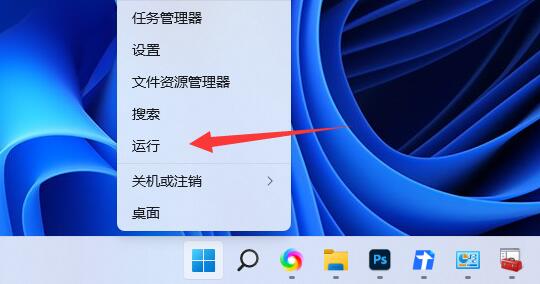
2、接着在其中输入“compmgmt.msc”回车运行。如图所示:
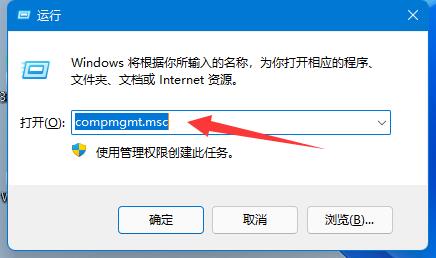
3、然后进入“用户”双击打开其中的“guest”账户。如图所示:
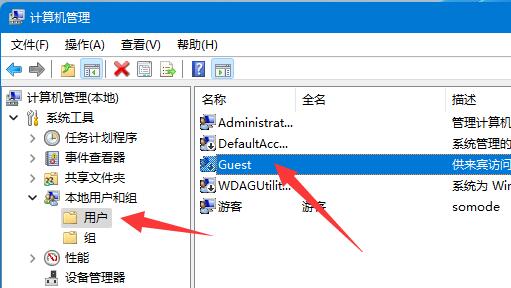
4、随后勾选上方三个选项,再点击下方“确定”。如图所示:
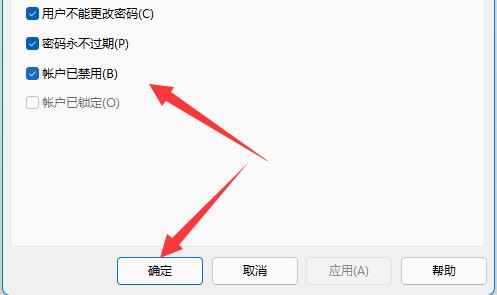
5、创建账户后,找到想要分享的文件夹,右键打开“属性”。如图所示:
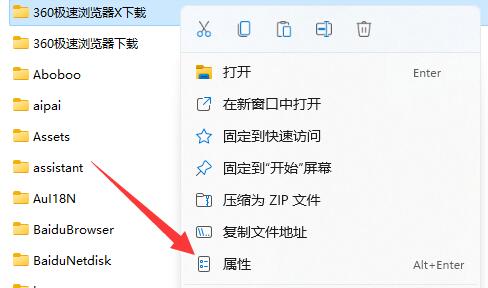
6、再进入“共享”选项,点击“共享”。如图所示:
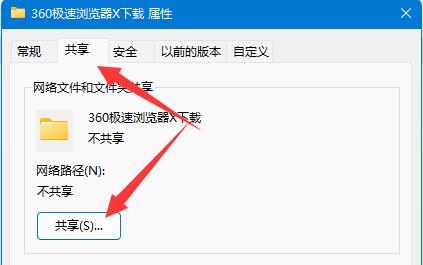
7、随后输入“guest”并点击“添加”。如图所示:
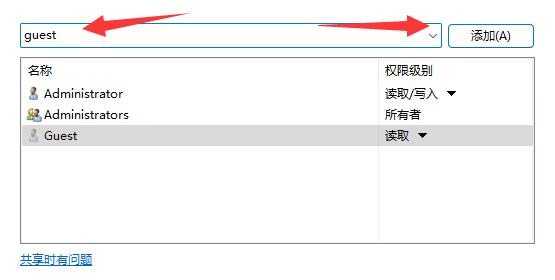
8、添加完成后,将它的权限改为“读取/写入”。如图所示:
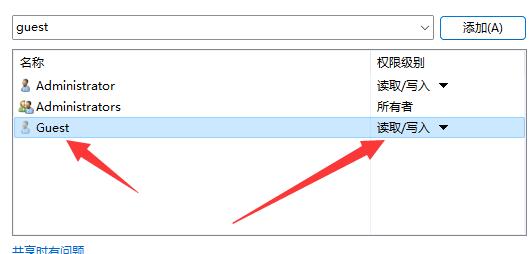
9、更改完成后,点击其中的“高级共享”并“共享此文件夹”即可。如图所示:
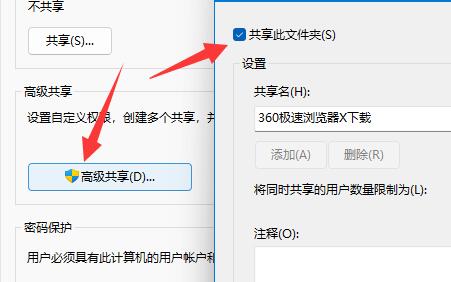
关于win11系统共享文件需要账号密码的解决教程就为小伙伴们详细介绍到这边了,如果用户们使用电脑的时候碰到了同样的情况,可以参考上述方法步骤进行操作哦,希望本篇教程能够帮到大家,更多精彩教程请关注u深度官方网站。

